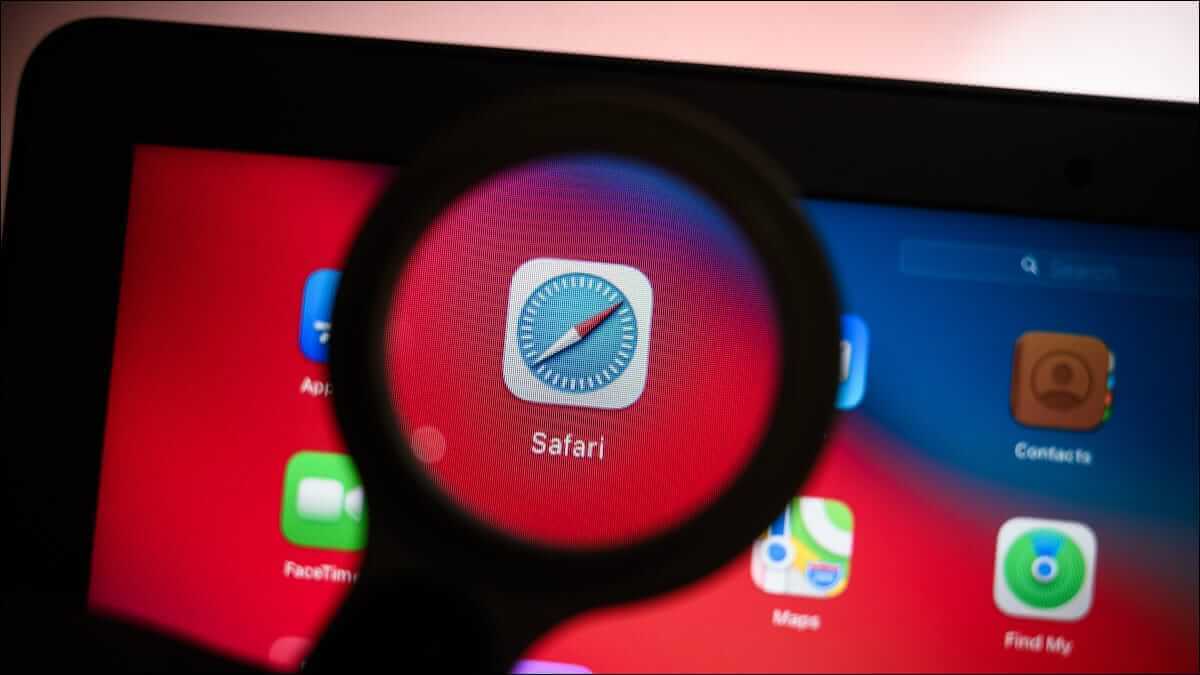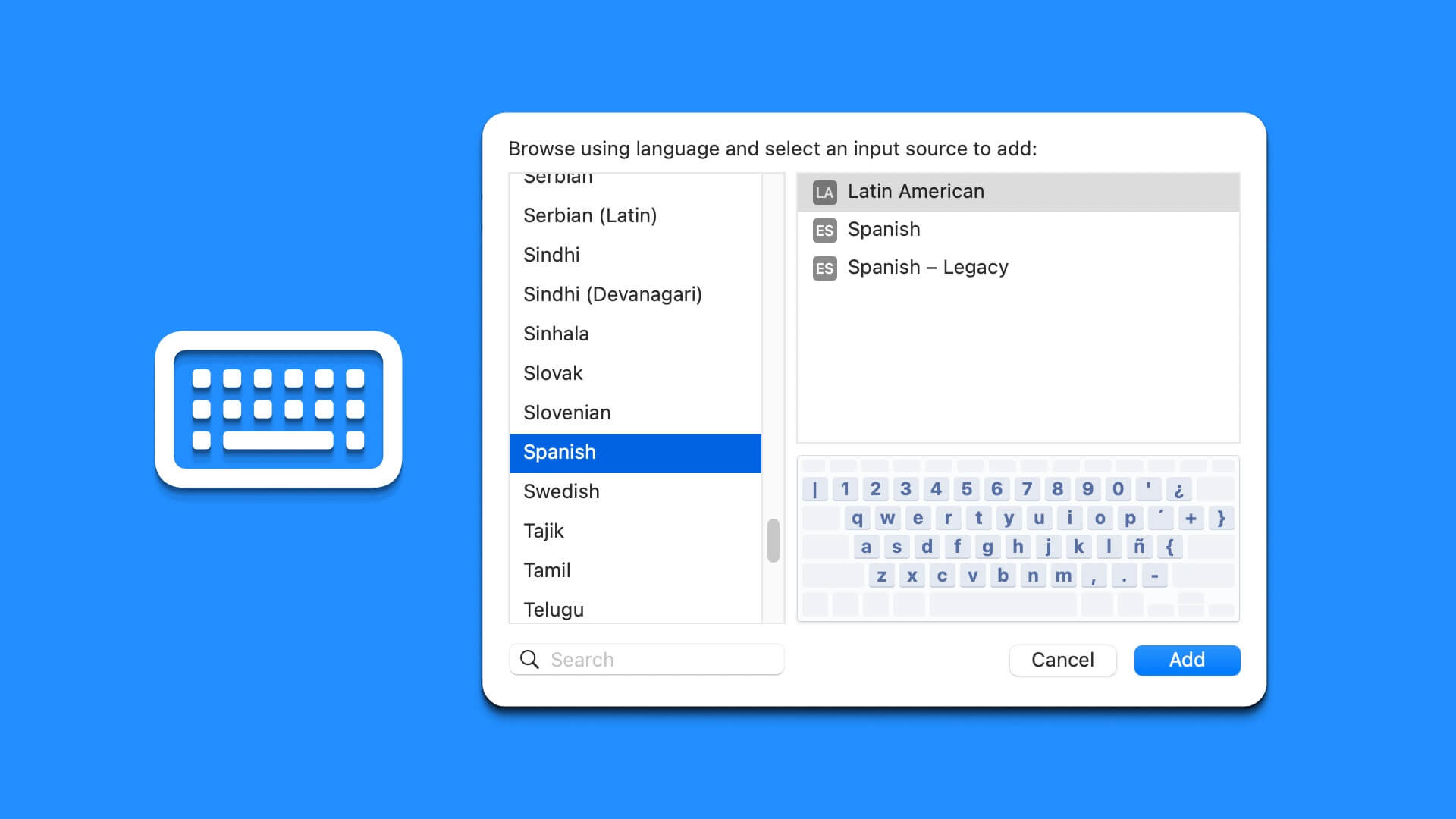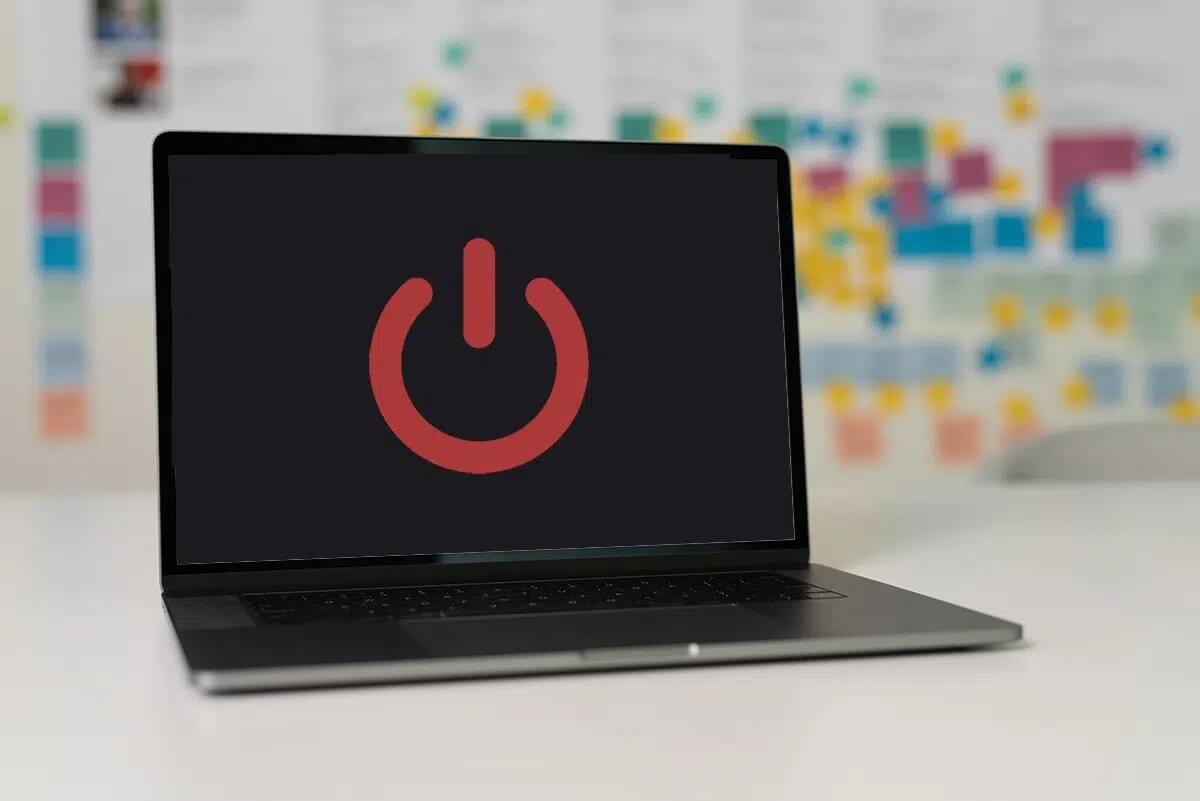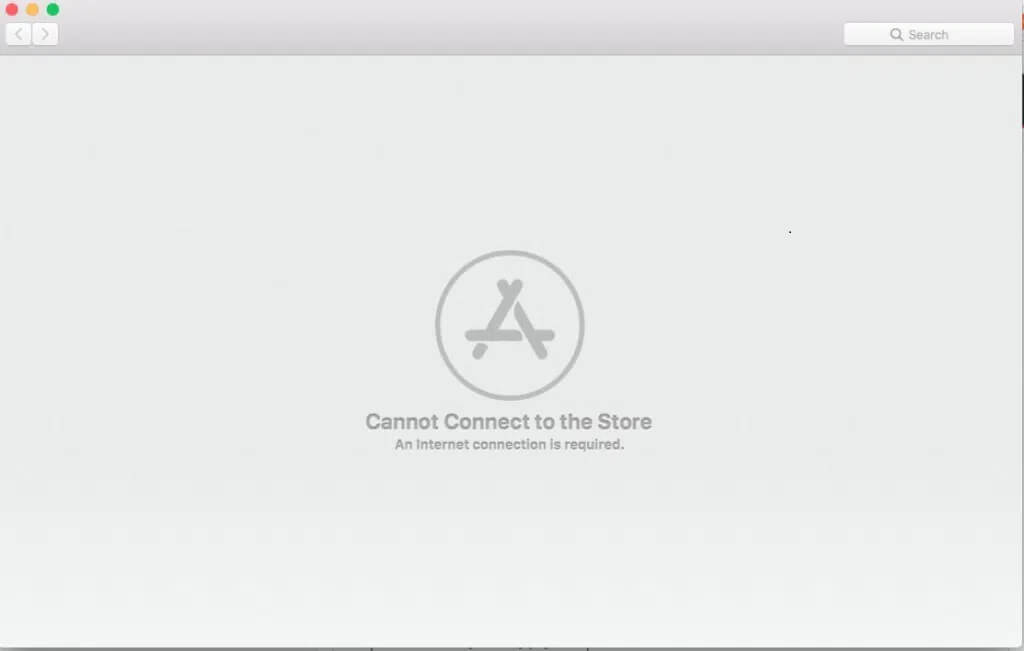Hvis du for nylig har skiftet fra Windows til Mac og prøvet at søge efter "Denne computer" eller "Denne pc" på din MacBook, fandt du ikke noget. Du undrer dig måske over, "Hvor er det tilsvarende ord til "Denne computer" på en Mac?" eller "Hvordan udforsker jeg filer på en Mac?". I dette indlæg kan du finde svaret for at finde ud af, hvor "Denne computer" eller "Stifinder" er på en Mac.

For dem der ikke er klar over det, har selv Windows ikke længere Denne computer. Den hedder nu Denne pc. Lad os for nu fokusere på at finde Denne computer på en Mac. Du lærer også, hvordan du får adgang til drev og placerer Denne computer på skrivebordet på en MacBook.
Hvor findes Min computer eller Stifinder på en Mac Book?
I bund og grund er Finder-appen på en Mac svarende til Denne computer. Finder-appen er standardappen til filhåndtering på Mac, også kendt som Stifinder. Den giver dig mulighed for at se dine filer, mapper og enheder, der er tilsluttet din MacBook, ligesom du kan fra Denne pc på Windows.
Lad os lære, hvordan du åbner og bruger Finder på din MacBook.
Sådan åbner du Finder på en Mac
Du kan bruge disse to metoder til at åbne Denne computer, også kendt som Finder på Mac.
1. Fra dock
Dock er en af de nemmeste måder at få adgang til Finder på. Klik på Finder-appen (den med det glade ansigt) i Dock for at åbne Stifinder på din MacBook.
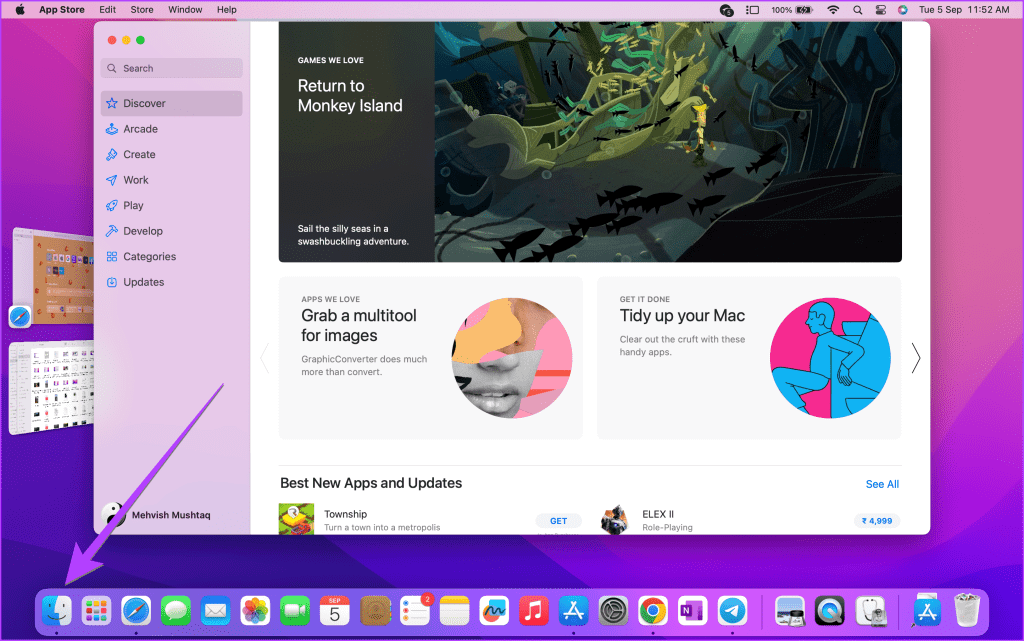
2. Brug en tastaturgenvej
Du kan også bruge tastaturgenvejen Kommando + Mellemrum + F Sådan åbner du Finder på din MacBook. Hvis du vil søge efter filer i Finder, skal du bruge en tastaturgenvej. Command + F For at åbne Finder med søgefeltet allerede aktivt.
Sådan bruger du Finder på en MacBook
Når du åbner Finder, finder du grundlæggende mapper som: "Seneste", "Skrivebord", "Dokumenter" og "Downloads" osv. i venstre sidebjælke. Du kan også se en genvej til iCloud Drive og placeringer som harddiske eller eksterne drev. Klik på en mappe i venstre side for at åbne den. Brug mulighederne øverst i Finder-vinduet til at ændre visningen eller sortere filernes rækkefølge.
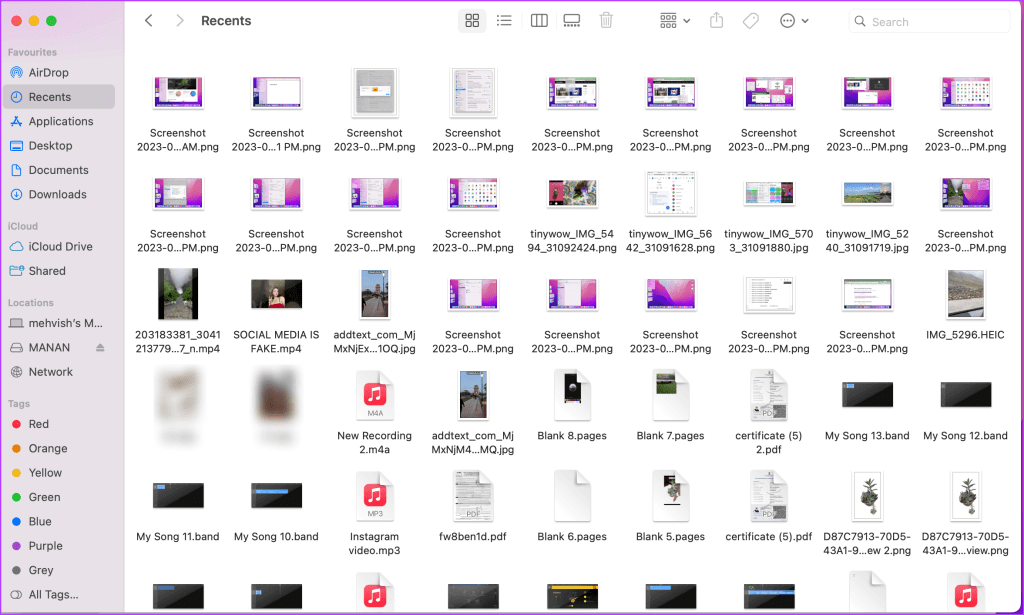
Tip: Lær hvordan du Skift standardåbningsmappen på din MacBook.
Her er en kort oversigt over, hvad hvert bind indeholder:
- Seneste varer: Mappen Seneste indeholder dine seneste filer, f.eks. fotos, dokumenter osv., fra alle apps.
- Ansøgninger: Du kan se alle de installerede programmer, også kendt som apps, på din MacBook i Apps. Det minder om iPhone App-bibliotek أو App-skuffe til Android Hvor du kan finde og åbne installerede programmer.
- Skrivebord: Mappen Skrivebord viser filerne på din MacBook-skrivebord.
- Dokumenter: Det er en offentlig mappe til at gemme dine filer.
- Downloads: Mappen Downloads indeholder alle dine downloadede filer, uanset om det er en appinstallationsfil, et billede eller et dokument, du har downloadet online.
Tip: Gå til Filer > Nyt mappevindue for at åbne en anden instans af Finder-vinduet. Lær også, hvordan du Brug af tags i Finder.
Sådan finder du drev på en MacBook
Selv hvis du åbner Finder, kan det stadig være forvirrende, især for Windows-brugere, der ønsker at finde eksterne drev eller i det mindste harddiske på deres MacBook.
Du kan også få adgang til drev fra Finder, men du skal udføre et par ekstra trin. Her er nogle måder at finde drev på din MacBook.
1. Fra sidebjælken i Finder
Du kan få adgang til din harddisk og tilsluttede enheder fra sidebjælken i Finder, ligesom i sidebjælken på din Windows-computer. Du finder dem under afsnittet Placeringer.
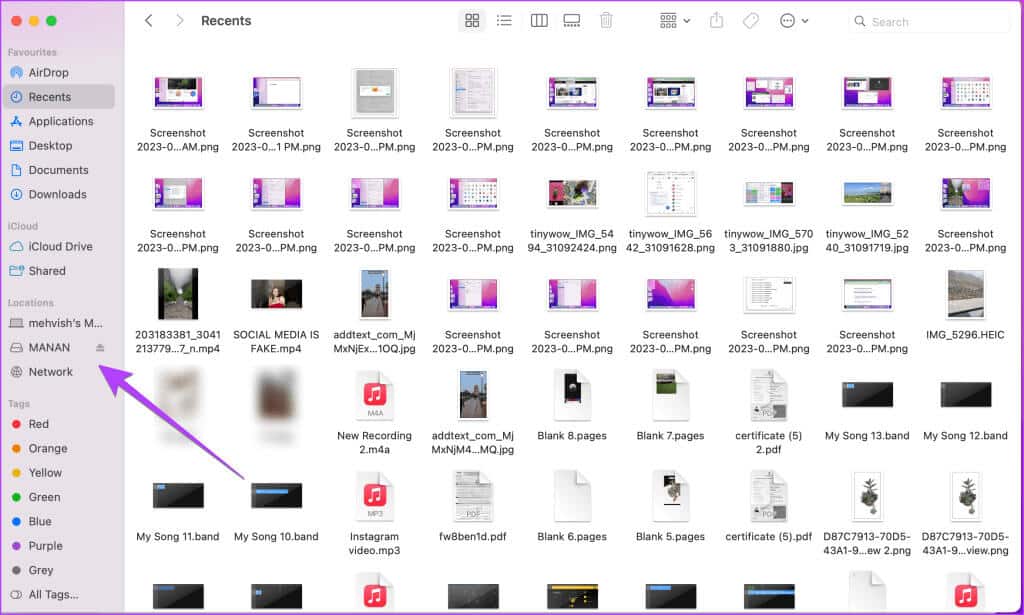
Hvis du ikke kan se noget under Placering, skal du aktivere det i Indstillinger som vist nedenfor:
Trin 1: .ي Finder, Klik på Finder i menulinjen, og vælg Indstillinger.
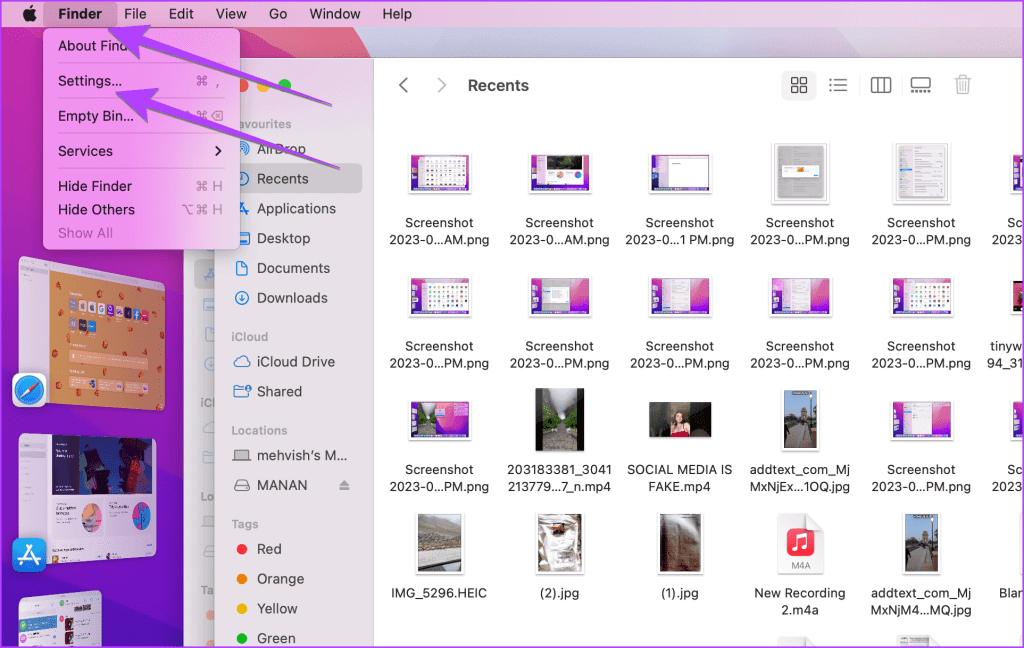
Trin 2: Gå til fanen Sidebjælke I Finder-indstillinger skal du markere afkrydsningsfelterne ud for navnet på din bærbare computer, harddiske og eksterne drev.
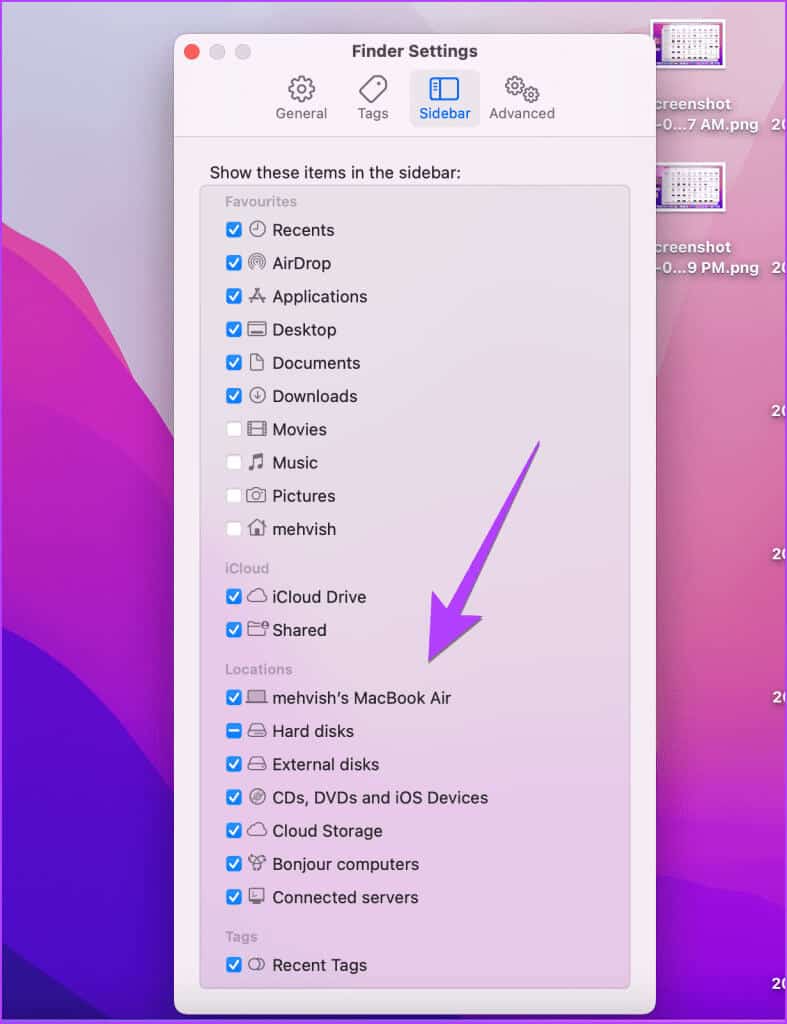
Luk vinduet, og du vil se alle tilføjede drev i Finder-sidebjælken. Klik på et drev for at udforske det.
Tip: Lær hvordan du Retter manglende sidebjælke på MacBook.
2. Fra menulinjen
Du kan også åbne drev på din MacBook fra menulinjen i Finder.
Trin 1: Åben Finder Eller gå til Skrivebord.
Trin 2: Klik på "smitte" i menulinjen, og vælg "Computer" fra listen.
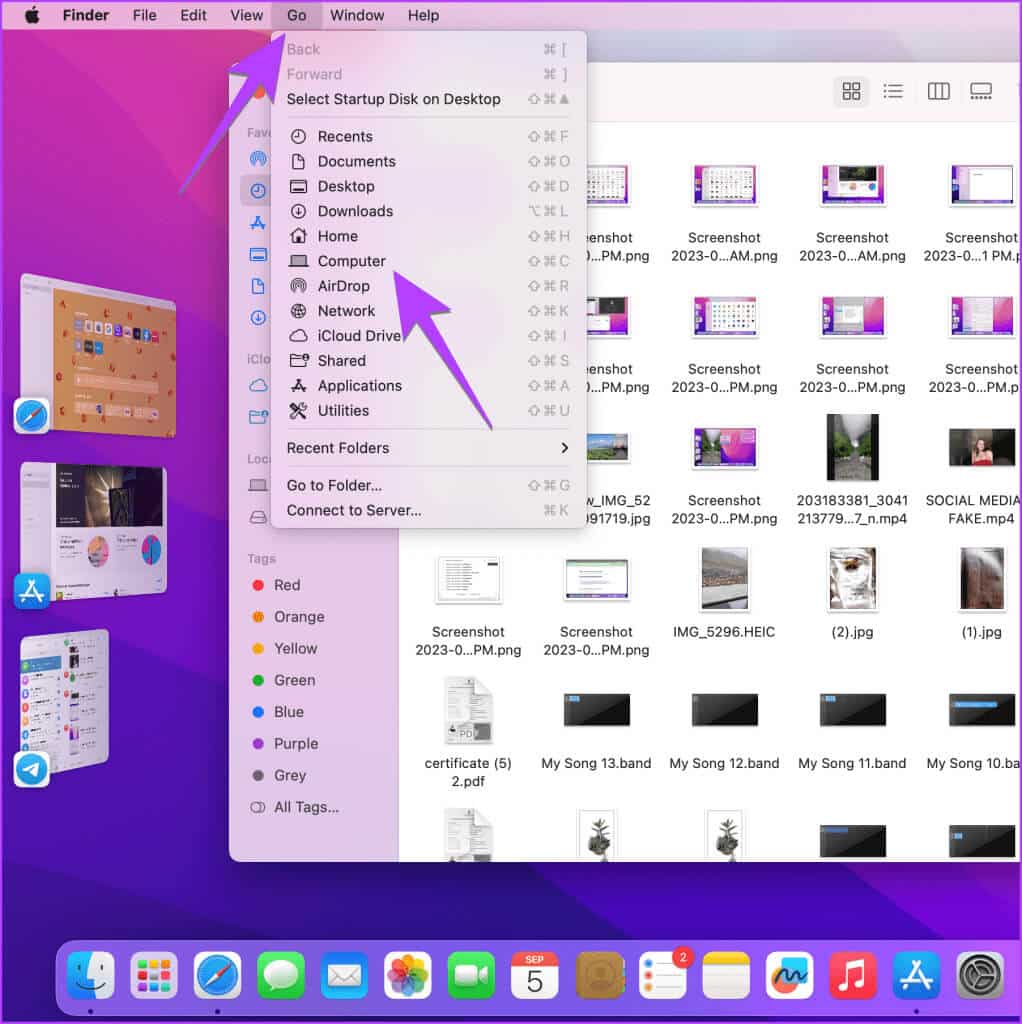
Trin 3: Her finder du din harddisk og evt. eksterne drev Forbundet til MacBook.

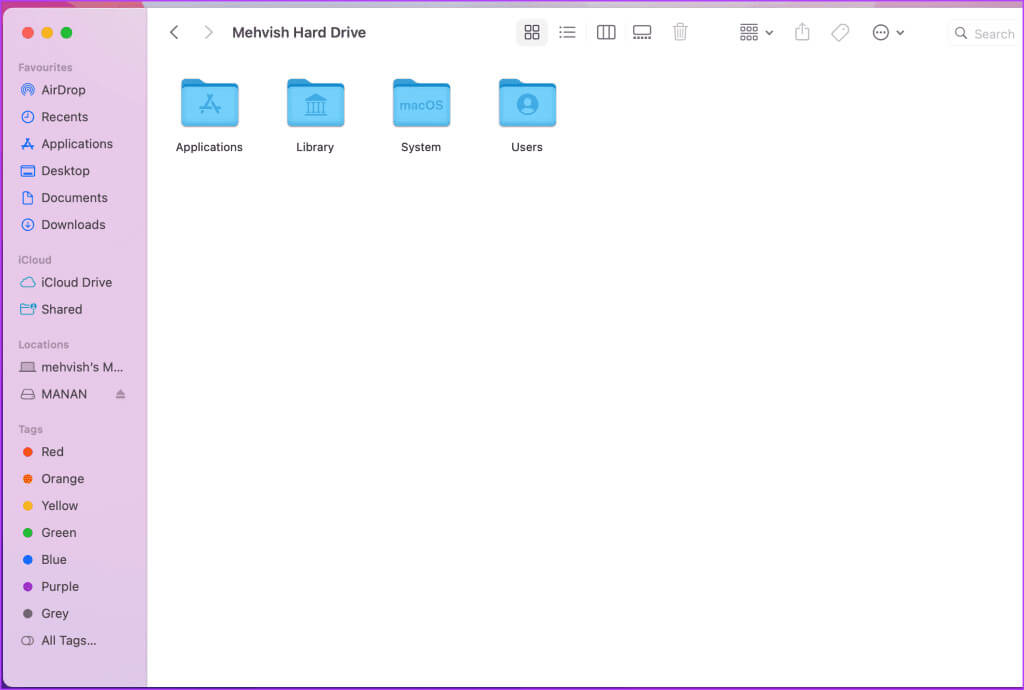
3. Ved at højreklikke på Finder
En anden måde at se din harddisk, eksterne drev eller vigtige mapper som Dokumenter er at højreklikke på Finder-ikonet i Dock. Vælg derefter den mappe, du vil navigere til.
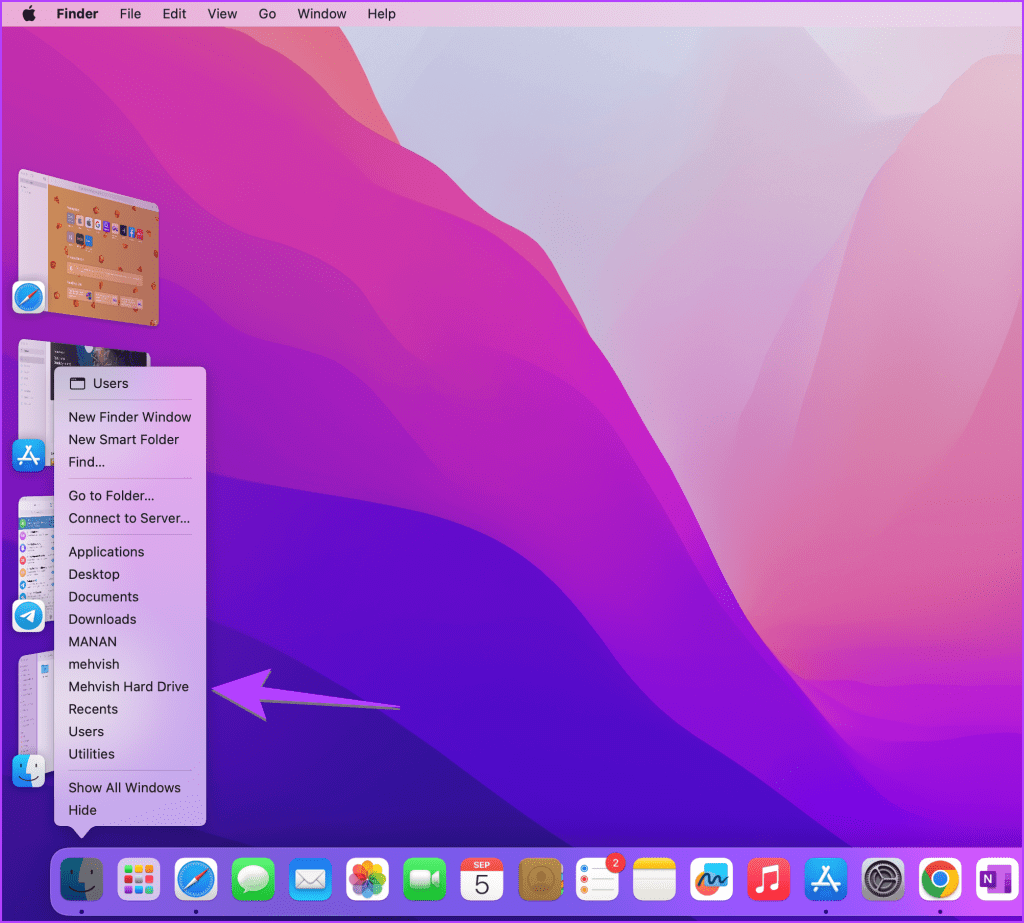
Sådan viser du ikonet Denne computer på Mac-skrivebordet
Som du måske har forstået, er der ingen computer på en MacBook. Du kan bruge Finder som din filhåndtering til at udforske dine MacBook-filer. Hvis du nu vil placere Finder på din MacBooks skrivebord, skal du placere harddiskikonet på skrivebordet for at åbne Finder.
Følg disse trin for at vise din harddisk på din Mac-skrivebord:
Trin 1: Åben Finder-indstillinger Ved at klikke på Finder > Indstillinger i menulinjen.
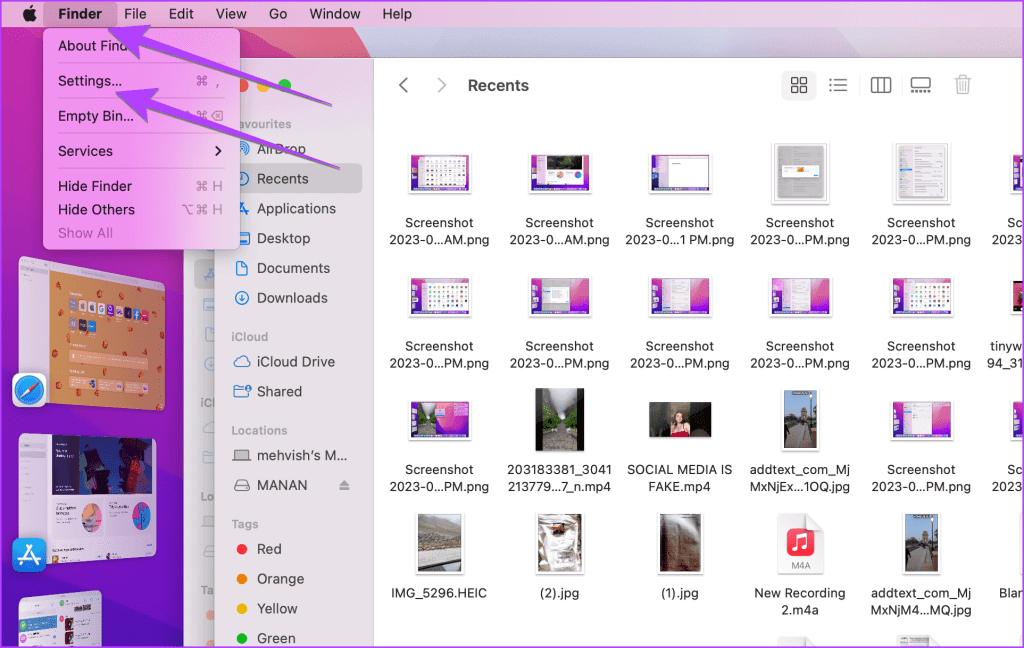
Trin 2: Under fanen generel, Markér feltet ud for Harddiske.

Tip: Markér feltet ud for Eksterne drev for at vise tilsluttede drev på dit skrivebord.
Din harddisk vil blive vist på dit skrivebord.
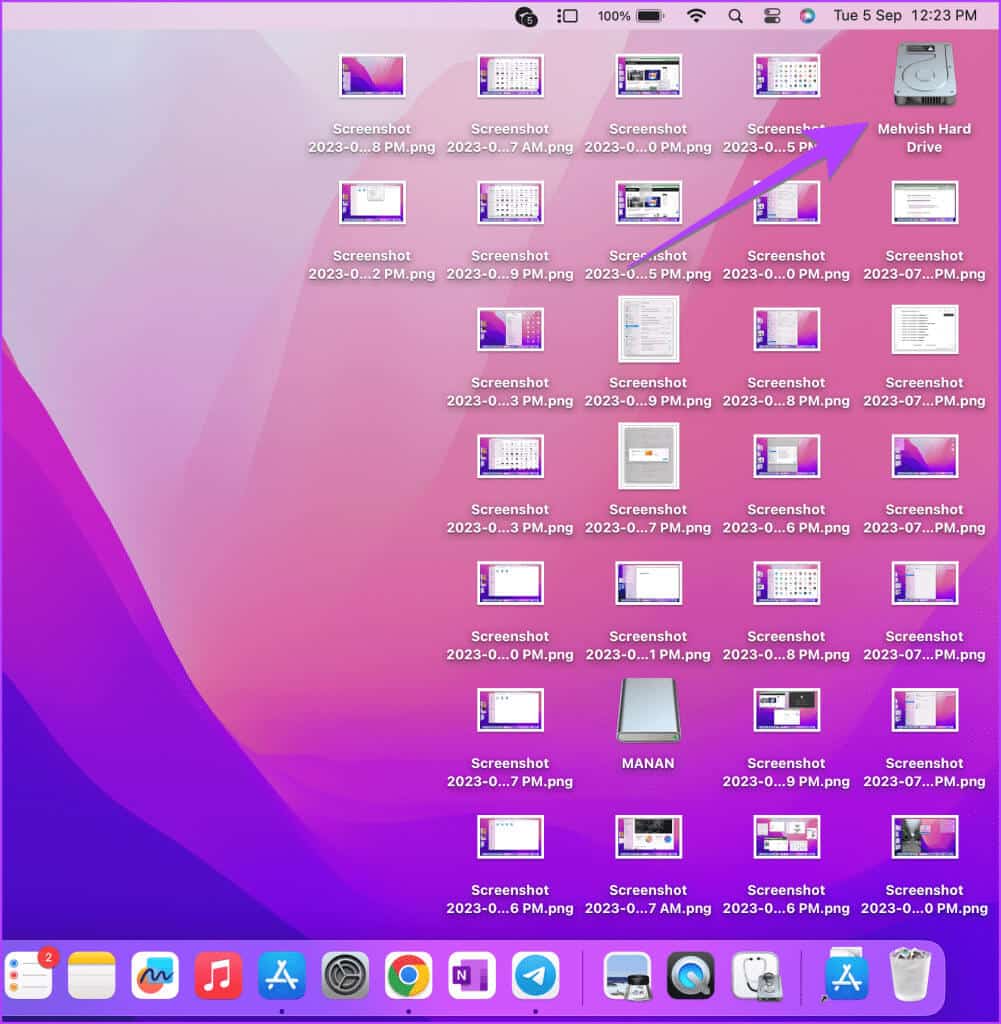
almindelige spørgsmål:
Q1. Hvordan tjekker jeg oplysningerne om min computer på min MacBook?
Svar: trykke på Apple-ikon i menulinjen, og vælg Om denne Mac.
Q2. Kan du omdøbe din MacBook-harddisk til Denne computer?
Svar: Hvis du vil føle dig som Windows, kan du omdøbe din MacBooks harddisk til Denne pc. Klik på harddisken på skrivebordet, og tryk på knappen. Enter. Indtast et nyt navn til drevet.
Tilpas filer på MAC
Nu hvor du har fundet svaret på spørgsmålet Hvor er min computer eller Stifinder på Mac?, kan du lære hvordan du gør det Tilpas filer og mapperOg hvis du ikke kan lide standard Finder-appen, så tjek den ud Bedste Finder-alternativer til MacBook.